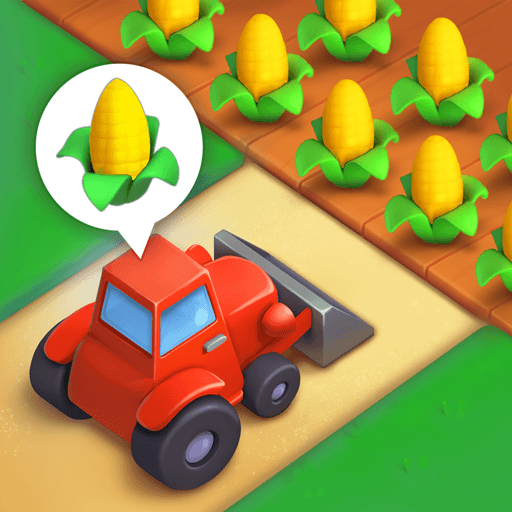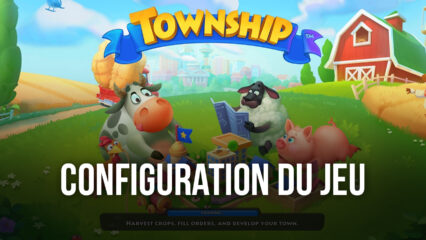Township sur PC – Utilisez les Outils de BlueStacks pour Agrandir Votre Ville en un Temps Record

Township est un jeu casual amusant développé par Playrix, dans lequel le but est de gérer votre ville et de l’aider à s’agrandir en construisant des nouveaux bâtiments, en produisant des biens à vendre et en augmentant petit à petit la population de votre ville. Au fur et à mesure que vous bâtissez, vous débloquer l’accès à des nouvelles structures qui vont relever le plafond de population, et au fur et à mesure que des nouveaux habitants s’installent, vous allez débloquer des améliorations qui vont vous permettre de produire davantage de choses et ainsi de fortifier votre économie.
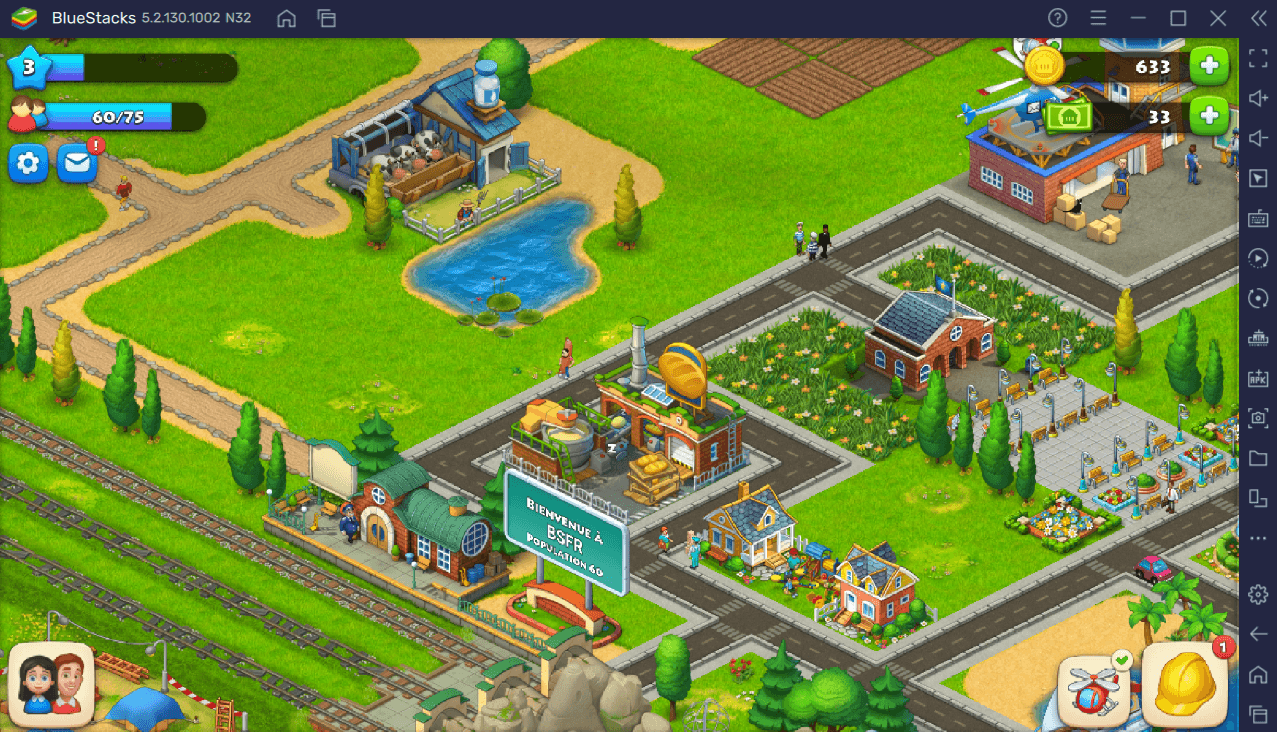
Nous avons expliqué en détail les bases du développement de votre ville dans Township dans notre guide du débutant. N’hésitez pas à le consulter si vous débutez dans le jeu et que vous souhaitez découvrir comment bien commencer votre aventure dans ce jeu. Quelle que soit la façon dont vous approchez le jeu cependant, le fait est que la plupart des joueurs vont y jouer sur leur mobile, sur un petit écran et avec des contrôles tactiles bien peu pratiques. Heureusement, il vous est possible de jouer à Township sur votre PC avec BlueStacks, notre émulateur Android, une plateforme bien supérieure pour profiter de tous vos jeux mobiles.
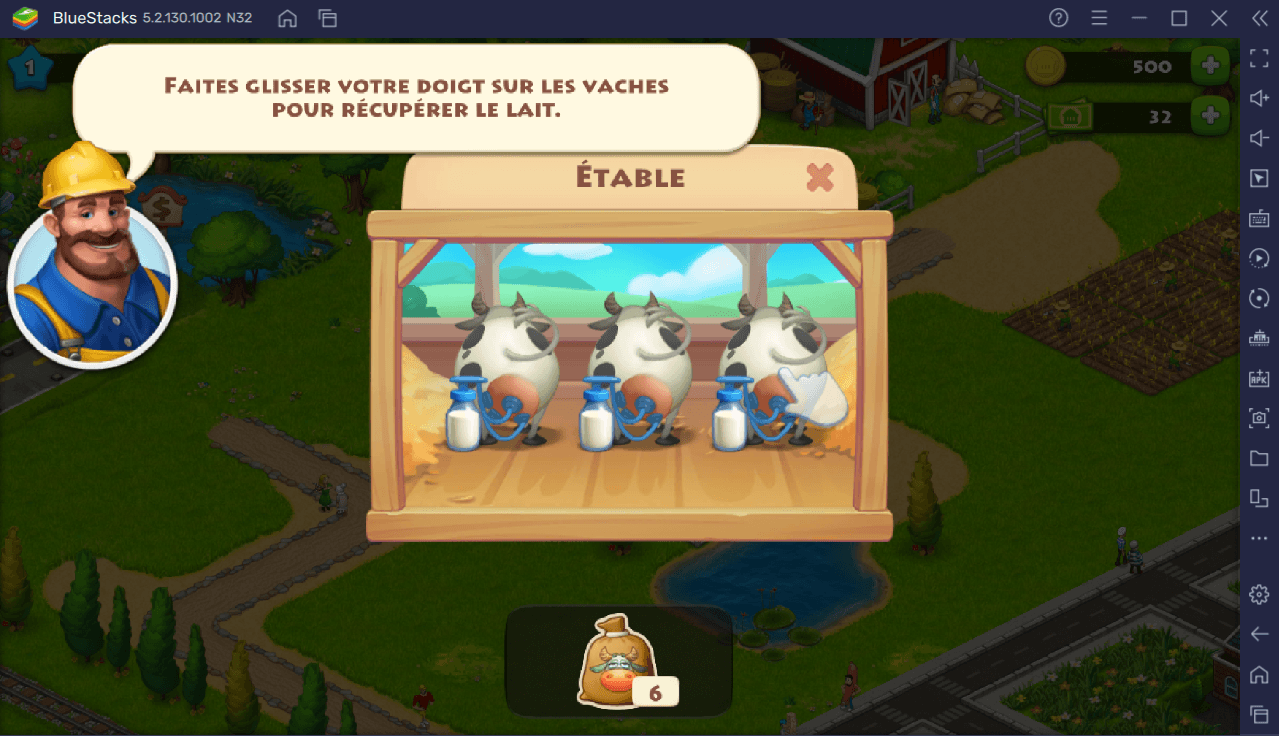
En plus de vous permettre de jouer sur votre grand moniteur de PC avec votre souris et votre clavier, BlueStacks offre également toute une variété d’outils que vous pouvez utiliser pour améliorer votre expérience de jeu avec Township. Dans cet article, nous allons vous expliquer comment utiliser ces outils pour accélérer la croissance de votre ville et vous aider dans ce jeu mobile casual.
Simplifiez la Navigation dans les Menu avec des Contrôles Améliorés
C’est une évidence que Township est un jeu très casual et simple, conçu pour les gens qui jouent sur leur téléphone pendant les trajets quotidiens ou pendant les temps morts au travail ou à l’école. Le fait qu’un jeu soit simple et facile à jouer ne signifie pas néanmoins qu’il ne peut pas non plus être peu pratique en termes de commandes, comme c’est le cas avec les contrôles tactiles.
Si vous jouez sur votre téléphone pendant vos déplacements, c’est votre seule option. Si vous êtes à la maison par contre, pourquoi jouer sur votre mobile alors que vous pouvez jouer à Township sur PC avec BlueStacks. En effet, notre émulateur vous permet non seulement de jouer sur un écran beaucoup plus grand comme nous l’avons déjà évoqué, mais il vous offre également un Configurateur de Touches, un outil qui vous permet de grandement améliorer vos contrôles tout en simplifiant la navigation dans les menus du jeu.
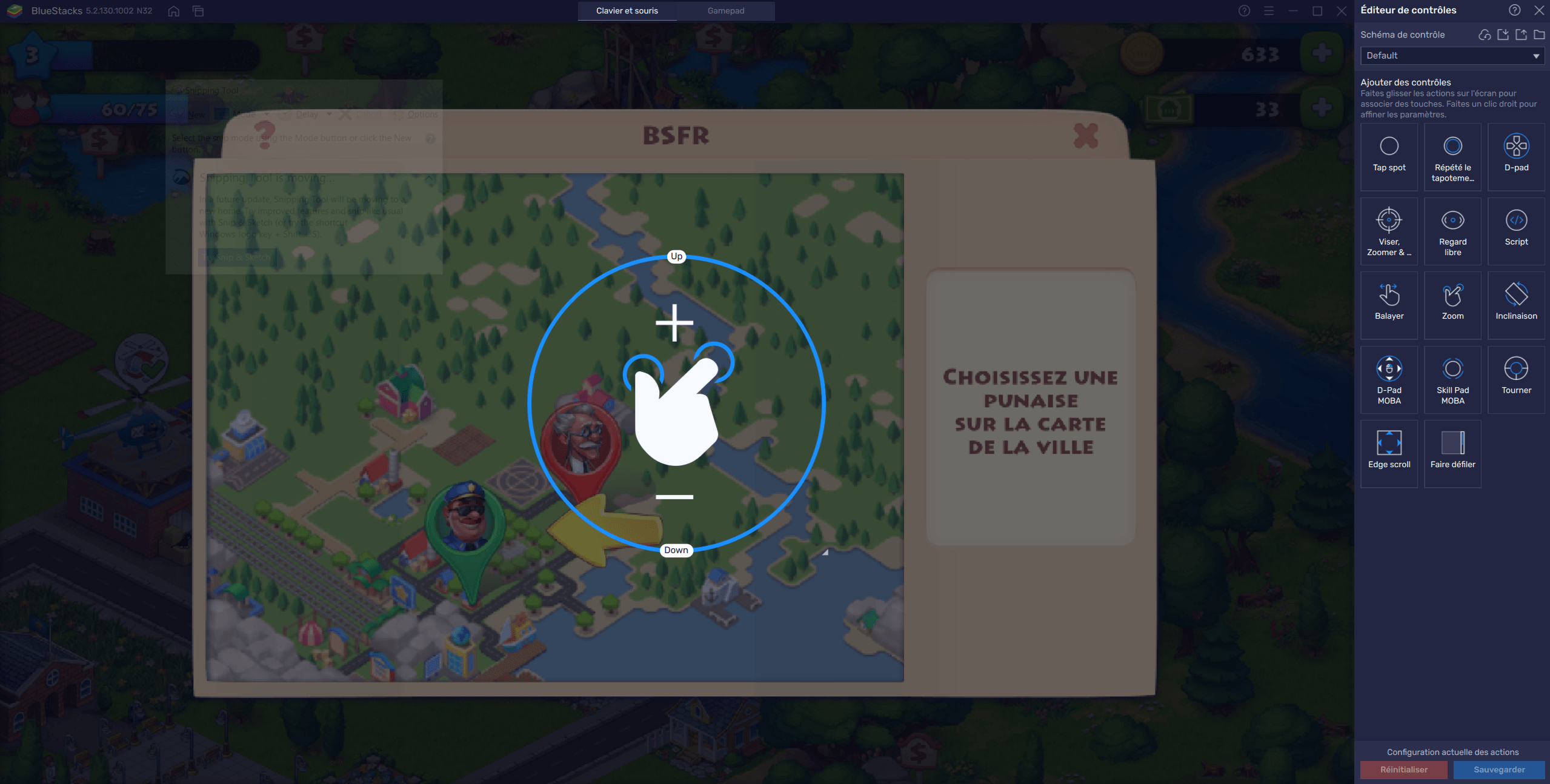
La plupart des actions dans Township se font par le biais de menus. Que vous ce soit ouvrir l’écran de construction pour bâtir de nouvelles structures, répondre à des demandes sur la carte de la ville ou parcourir votre liste d’amis pour découvrir la ville d’un ami, toutes ces actions sont réalisées via des menus. Par conséquent, l’outil de Configuration des Touches vous permet d’ajouter des raccourcis à tous ces menus afin que vous puissiez y accéder et naviguer avec votre clavier, plutôt que de devoir cliquer manuellement sur tous les boutons.
Vous pouvez accéder à cet outil en appuyant sur Ctrl + Maj + A dans le jeu. Dans cet écran, vous pouvez ensuite ajouter des raccourcis à n’importe quel menu de l’écran en faisant glisser la fonction « Cliquez sur l’emplacement » vers les boutons souhaités, puis en attribuant à ces fonctions une combinaison de touches. Vous pouvez aussi ajouter des raccourcis à l’écran qui vous permettront de contrôler la caméra avec votre clavier, ou même de faire défiler la caméra en déplaçant le curseur de votre souris sur les bords de l’écran, comme vous le feriez sur un jeu de stratégie sur PC.
L’Outil de Configuration des Touches est idéal quand il s’agit de simplifier toutes vos commandes en jouant à vos jeux favoris sur PC, et Township ne déroge pas à cette règle.
Profitez Deux Fois Plus du Jeu avec le Gestionnaire d’Instance
Comme nous l’avons déjà dit, Township est un titre assez fun à jouer pendant les temps morts. Cependant, pour les joueurs qui sont plus investis dans leurs jeux, ce style de gameplay limité ne va pas forcément convenir à leur façon de jouer plus intense. Si vous êtes un gamer aussi passionné que nous, alors le Gestionnaire d’Instance de BlueStacks sera idéal pour vous.
Le Gestionnaire d’Instance est un outil qui permet de créer plusieurs instances de BlueStacks et, en liant des comptes Google à chacunes de ces instances, de jouer à Township sur plusieurs clients en même temps. L’objectif est simple : jouer plus de Township, être moins limité en termes de temps de jeu Ainsi, si gérer une seule ville est trop facile pour vous et que vous souhaitez plus de gameplay, nous vous recommandons de créer un ou deux comptes supplémentaires et d’utiliser BlueStacks pour jouer sur chacun d’eux simultanément. Vous pouvez même essayer des configurations différentes de ville dans chacune de ces instances et élaborer de nouvelles configurations.
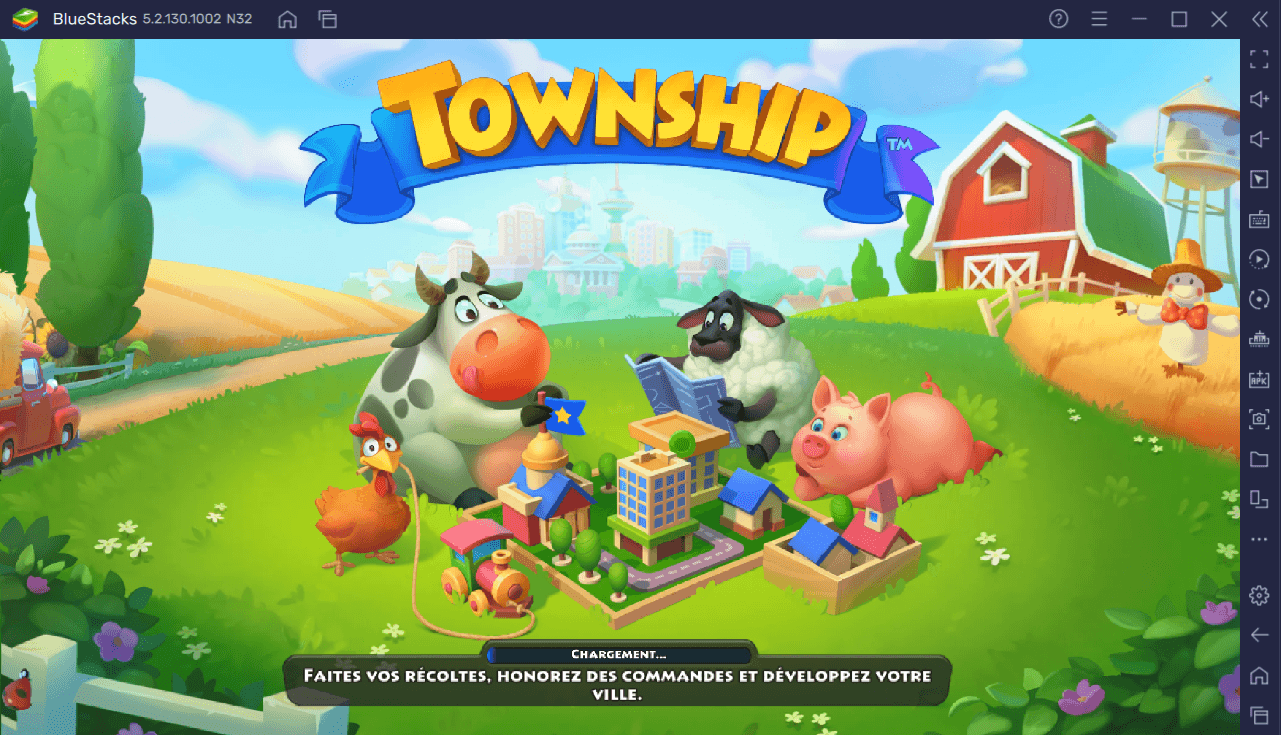
Pourquoi vous limiter à une seule ville quand vous pourriez en avoir encore plus ? Quelques clics suffisent. Vous pouvez accéder au gestionnaire d’instances en appuyant sur Ctrl + Maj + 8, puis sur le bouton “Nouvelle instance” pour créer autant de nouvelles instances que vous le désirez, puis d’installer et de jouer à Township sur chacune d’elles de façon simultanée.
Automatisez Certains Aspects de Votre Ville avec l’Enregistreur de Macros
Bien qu’il soit toujours prenant d’ajouter de nouvelles structures à votre ville, le chemin pour y parvenir est plein de monotonie et de tâches répétitives : faire pousser de nouvelles cultures, transformer des produits en biens, transformer ces biens en d’autres biens, etc… Que des tâches qui sont accomplies en quelques clics. Mais quand vous devez répéter ces activités des milliers de fois, cette monotonie peut vite devenir étouffante.
Heureusement, grâce à l’Enregistreur de Macros de BlueStacks, vous pouvez facilement et rapidement automatiser ces tâches. En vous enregistrant en effectuant ces activités une seule fois, vous pourrez ensuite utiliser la macro crée pour les automatiser ultérieurement en appuyant sur un seul bouton. Appuyez sur Ctrl + Maj + 7 pour accéder à l’Enregistreur de Macros, puis sur « Créer une Nouvelle Macro », puis réalisez l’action que vous souhaitez automatiser. Par la suite, chaque fois que vous appuyez sur le bouton attribué à la macro, BlueStacks va automatiquement exécuter la fonction souhaitée. Vous pouvez améliorer encore davantage cette automatisation en faisant répéter la macro après une certaine période et autant de fois que vous le souhaitez.
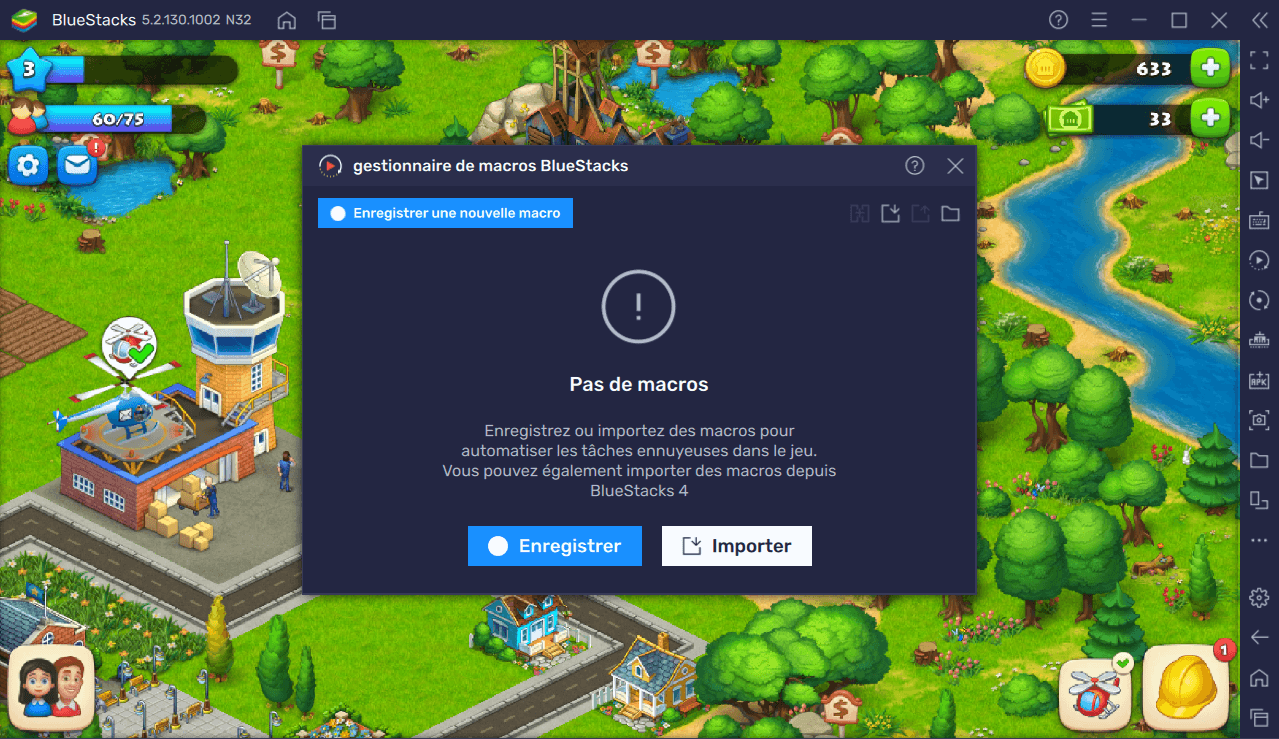
Avec BlueStacks, vous pouvez grandement simplifier votre progression dans Township sur PC. N’hésitez pas à partager vos questions sur nos outils et fonctionnalités, nous tâcherons d’y répondre aussi vite que possible.